Instalando o Zend Framework no Windows
Existem muitos frameworks no mercado e um dos principais é o Zend Framework. A função de um framework é tornar mais rápido o desenvolvimento de aplicações.
Para isto um framework trabalha com orientação a objetos, utilizando classes que podem ser reaproveitadas em várias partes da aplicação. Além disto um framework trabalha com a estrutura chamada VMC que separa o que é visto pelo usuário (View) da lógica da aplicação (Model) e utiliza um mediador entre as duas que pega o que o usuário fez e o envia para a lógica da aplicação (Controler)
Vamos assumir que você tem o PHP e o Apache instalados. Aqui vamos seguir o procedimento com o XAMPP instalado C:\xampp\.
Vamos criar uma pasta específica para os projetos com zend, já que podemos utilizar vários frameworks para fazer diferentes aplicações. Nossa pasta base será C:\xampp\htdocs\zend
Podemos descompactar o zip em qualquer pasta. Vamos fazer isto na pasta C:\xampp\htdocs\ZendFramework-1.12.3. Não é necessário que a pasta com os arquivos estejam dentro do Apache. O importante é que o arquivo zf.bat esteja acessível.
Agora vamos configurar o path nas variáveis de ambiente. Para fazer isto devemos inserir os caminhos de três pastas no parâmetro da variável path, separados por vírgula. Vá em Computador > Properties > Avançado > Variáveis de sistema e na variável path insira a configuração abaixo:
Desta forma teremos dentro da configuração do path, além do que já existe lá dentro, o seguinte: C:\xampp\php;C:\xampp\htdocs\ZendFramework-1.12.3\library;C:\xampp\htdocs\ZendFramework-1.12.3\bin.
Obs: Pode ser que seja necessário reiniciar o windows.
Se não apareceu isto algo deu errado.
Estando tudo bem com a instalação vamos criar uma aplicação de teste
Depois é só digitar o comando:
Após a criação da pasta da aplicação C:/xampp/htdocs/zend/helloworld é preciso copiar a pasta Zend que está dentro da library C:\xampp\htdocs\ZendFramework-1.12.3\library\Zend para a pasta de seu projeto C:\xampp\htdocs\zend\helloworld\library\.
Assim sua pasta final do projeto ficará: C:\xampp\htdocs\zend\helloworld\library\Zend\
Este procedimento garante que os arquivos necessários para sua aplicação rodar estarão no local certo.
Este procedimento deve ser feito para cada novo projeto.
Para rodar o projeto a fim de testar se tudo está bem basta acessar a aplicação via browser
http://localhost/zend/helloworld/public/
Neste link você pode ver um vídeo com detalhes de como é feita a instalação caso as instruções acima pareçam complicadas.
Esta é a dica de hoje. Abraço!
Para isto um framework trabalha com orientação a objetos, utilizando classes que podem ser reaproveitadas em várias partes da aplicação. Além disto um framework trabalha com a estrutura chamada VMC que separa o que é visto pelo usuário (View) da lógica da aplicação (Model) e utiliza um mediador entre as duas que pega o que o usuário fez e o envia para a lógica da aplicação (Controler)
Vamos assumir que você tem o PHP e o Apache instalados. Aqui vamos seguir o procedimento com o XAMPP instalado C:\xampp\.
Vamos criar uma pasta específica para os projetos com zend, já que podemos utilizar vários frameworks para fazer diferentes aplicações. Nossa pasta base será C:\xampp\htdocs\zend
Baixando o Zend Framework
O Zend pode ser baixado em http://framework.zend.com/downloads/latest. Dentre as opções baixe a Zend Framework 1.12.3 FullInstalando e configurando
A instalação não é lá muito complicada mas pode ser um pouco chatinha, mas vamos dar aquela respirada e prosseguir.Podemos descompactar o zip em qualquer pasta. Vamos fazer isto na pasta C:\xampp\htdocs\ZendFramework-1.12.3. Não é necessário que a pasta com os arquivos estejam dentro do Apache. O importante é que o arquivo zf.bat esteja acessível.
Agora vamos configurar o path nas variáveis de ambiente. Para fazer isto devemos inserir os caminhos de três pastas no parâmetro da variável path, separados por vírgula. Vá em Computador > Properties > Avançado > Variáveis de sistema e na variável path insira a configuração abaixo:
- Caminho onde está instalado o PHP: C:\xampp\php
- Caminho onde estão os arquivos do Zend C:\xampp\htdocs\ZendFramework-1.12.3\library
- Caminho onde está o .bat que executa as Zend Tools: C:\xampp\htdocs\ZendFramework-1.12.3\bin
Desta forma teremos dentro da configuração do path, além do que já existe lá dentro, o seguinte: C:\xampp\php;C:\xampp\htdocs\ZendFramework-1.12.3\library;C:\xampp\htdocs\ZendFramework-1.12.3\bin.
Obs: Pode ser que seja necessário reiniciar o windows.
Testando a instalação
Se tudo correu bem você poderá abrir o terminal do DOS e, dentro de qualquer pasta, digitar'zf'. Deverá aparecer uma lista de comandos do Zend Framework Command Line Tool. Se não apareceu isto algo deu errado.
Estando tudo bem com a instalação vamos criar uma aplicação de teste
Criando uma aplicação HelloWorld de teste
O primeiro procedimento a ser feito é abrir novamente o terminal do DOS e entrar dentro da pasta onde queremos criar nossa aplicação, no caso dentro de C:/xampp/htdocs/zendDepois é só digitar o comando:
'zf create project helloworld'
Após a criação da pasta da aplicação C:/xampp/htdocs/zend/helloworld é preciso copiar a pasta Zend que está dentro da library C:\xampp\htdocs\ZendFramework-1.12.3\library\Zend para a pasta de seu projeto C:\xampp\htdocs\zend\helloworld\library\.
Assim sua pasta final do projeto ficará: C:\xampp\htdocs\zend\helloworld\library\Zend\
Este procedimento garante que os arquivos necessários para sua aplicação rodar estarão no local certo.
Este procedimento deve ser feito para cada novo projeto.
Para rodar o projeto a fim de testar se tudo está bem basta acessar a aplicação via browser
http://localhost/zend/helloworld/public/
Neste link você pode ver um vídeo com detalhes de como é feita a instalação caso as instruções acima pareçam complicadas.
Esta é a dica de hoje. Abraço!


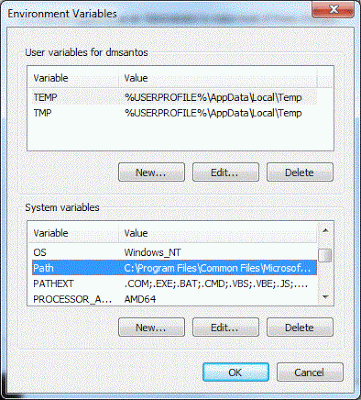
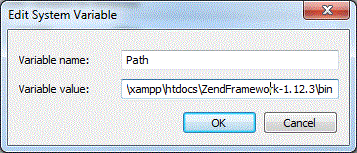
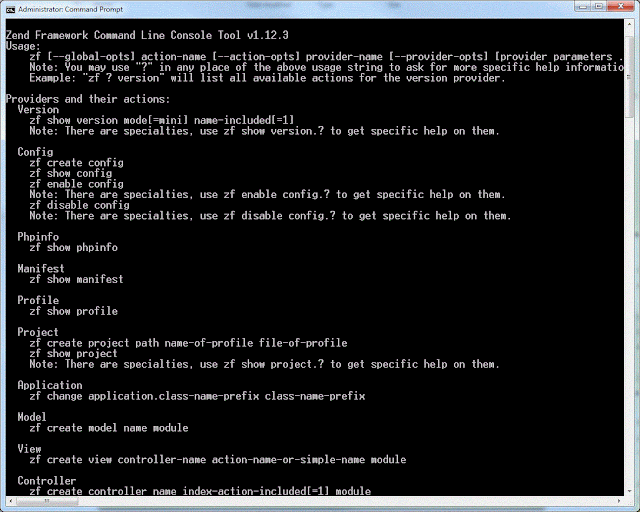
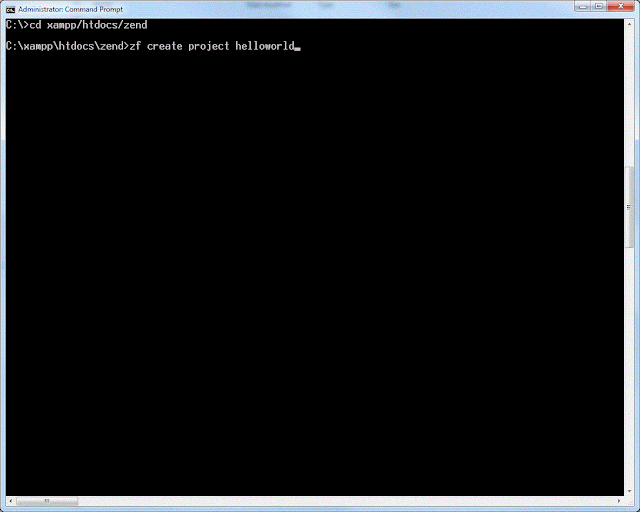




Será que é possível disponibilizar o vídeo, segui todo o passo a passo mas ao digitar o comando zf não funcionou!
ResponderExcluir